Forventninger:
Her er de viktigste punktene du kan lære av denne artikkelen
- Å forstå nc kommando i Linux.
- Bruk nc kommando for sending og mottak av UDP-pakker via nettverk.
- Send noen menneskelige lesbare setninger gjennom nc kommando.
- Fang UDP-pakken sendt av nc kommando.
- Sjekk nettverkspakken i Wireshark.
- Finn ut andre kommandoer enn netcat for Linux.
Netcat-kommando:
Netcat (nc) -kommandoen er installert som standard i Linux OS. Åpne en terminal [Snarvei Alt + Ctrl + t] og bruk kommandoen nedenfor for å sjekke om nc er tilstede eller ikke.
$ ncHer er forventet produksjon
Dette er nc fra netcat-openbsd-pakken. Et alternativt NC er tilgjengeligi den netcat-tradisjonelle pakken.
bruk: nc [-46bCDdhjklnrStUuvZz] [-I lengde] [-i intervall] [-O lengde]
[-P proxy_username] [-p source_port] [-q seconds] [-s source]
[-T toskeyword] [-V rtable] [-w timeout] [-X proxy_protocol]
[-x proxy_address [: port]] [destinasjon] [port]
Dette betyr at nc-kommando allerede eksisterer i Linux.
Generelt oppsettdiagram:
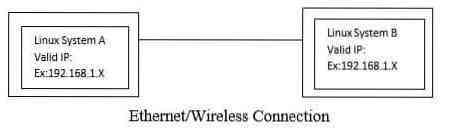
Send UDP-pakke:
La oss ta et eksempel som vi sender UDP-pakke fra system A til system B. Så, i server-klientkonsept, må vi kjøre server på System B-siden og klient på System A-siden.
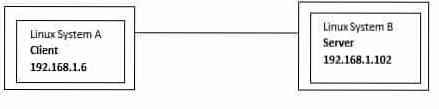
Vi har også gyldige IP-adresser.
System A IP: 192.168.1.6System B IP: 192.168.1.102
Start server:
For å starte separering ved hjelp av nc-kommando, bruk kommandoen nedenfor i System B-terminalen
$ nc -u -l 9999Her er skjermbildet
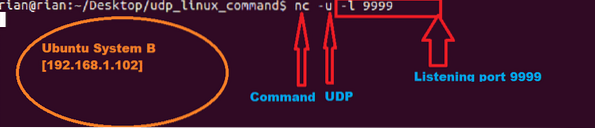
Denne kommandoen har ingen utdata å vise per nå. Dette er bare lyttemodus på port 9999.
Start klient:
For å koble til server ved hjelp av nc-kommando, bruk kommandoen nedenfor i System A-terminalen
$ nc -u 192.168.1.102 9999Nå må system A koble til system B. Så vi har oppgitt server-IP-adresse og portnummer.
Her er skjermbildet
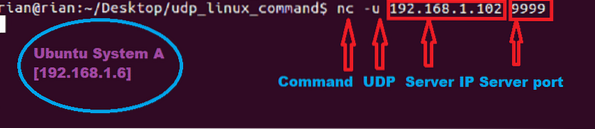
Sjekk tilkobling:
Vi kan sjekke kommandoen nedenfor for bekreftelse om klientforbindelse til serverport.
$ netstat | grep 9999Her er skjermbildet

Send UDP-pakker:
Nå kan vi sende udp-pakke fra System A til B og omvendt.
Trinn 1:
Gå nå til system A og send noen setninger som
“Hei, jeg er fra LinuxHint [System A 192.168.1.6] ”Skjermbilde:

Steg 2:
Vi burde kunne se dette på System B-siden. Her er skjermbildet

Vi kan også sende UDP-pakker fra System B til System A.
Trinn 1:
Gå til System B og send setning som
"Hei, jeg er fra LinuxHint [System B 192.168.1.102] "Her er skjermbildet fra System B

Steg 2:
Her er skjermbildet fra System A

Sjekk pakker i Wireshark:
Nå mens vi har sendt UDP-pakker fra System A til System B og omvendt, kan vi starte Wireshark i enten System A eller System B. Her har vi fangstfilen, la oss gjøre noen analyser og bekrefte om denne serveren og klientkommunikasjonen brukte UDP-protokoll.
Merk at vi bare vil analysere den første kommunikasjonen:
System A har sendt:
“Hei, jeg er fra LinuxHint [System A 192.168.1.6] ”Til:
System B [192.168.1.102].Vi bruker filter “Udp.port == 9999 ” for å få bare relaterte pakker i Wireshark. Se skjermbilde nedenfor for analyse fra Wireshark-fangst:
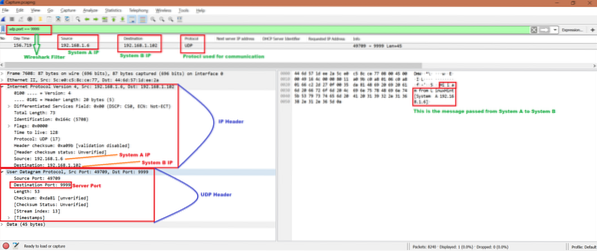
For å vite hvordan du bruker Wireshark, se lenken nedenfor
https: // linuxhint.no / wireshark_basics_how_to_use /
Annen kommando for å sende UDP-pakker:
Det er en annen metode for å sende UDP-pakker
Kjør server på System B:
$ nc -u -l 8000Kjør under kommando på System A:
$ echo -n "hallo"> / dev / udp / 192.168.1.102/8000192.168.1.102: System Bs IP
8000: Serverporten
Melding sendt: “hei”
Men vi kan bare sende en gang “hei”. Hvis vi dreper server og kjører på nytt, fungerer det.
Konklusjon:
Fra øvelsen ovenfor har vi lært mekanismen for å sende noen meldinger ved hjelp av UDP-protokollen. Og den beste metoden er å bruke nc kommando i Linux.
Referanser:
For å forstå TCP: https: // linuxhint.no / tcp_packet_capture_analysis /
For å forstå UDP: https: // linuxhint.com / udp_wireshark_analysis /
 Phenquestions
Phenquestions


